Receber seu e-mail enviado diretamente para seu telefone, em vez de esperar para entrar em um computador para ver o que está acontecendo, é muito conveniente . Se você não estiver familiarizado com a interface do Windows Phone , pode levar algum tempo para se acostumar.
Este guia passo a passo ajudará você a configurar seu e-mail no Windows Phone. Dependendo da versão do Windows Phone que você possui, as instruções para configurar seu e-mail podem variar.
Como configurar o e-mail no Windows 8.Configuração de e-mail 1 ou anterior
- Abra a lista de aplicativos no seu dispositivo (telefone ou tablet) e clique em “Configurações.”
- Quando as configurações estiverem abertas, você tocará em “E-mail.” Em seguida, você tocará em “Contas.”
- Em “Contas”, você clicará em “Adicionar uma conta.”
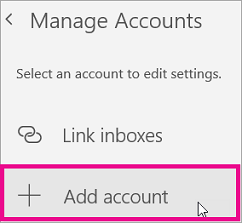
4. A seguir, você escolherá o tipo de conta. Dependendo do seu provedor de e-mail, você escolherá o provedor certo.Se você tiver um arquivo Outlook.com: você tocará em “Outlook.com” ou “Outlook” (se você estiver usando o Windows 7/7 .5, você clicará em “Windows Live.”Se você tiver uma conta O365: você tocará em “Exchange” (se você estiver usando o Windows 7/7.5, você tocará em “Outlook”.Se você tiver uma conta do Gmail, clique em Google. Se você tiver uma conta do Yahoo Mail, clique em Yahoo, etc.

5.Depois de escolher o tipo de conta, você digitará seu endereço de e-mail completo. Em seguida, você será solicitado a digitar sua senha associada ao seu endereço de e-mail. Em seguida, clique em “fazer login.”
Se você tiver problemas para se conectar ao seu provedor de e-mail, é possível que você precise configurar seu e-mail via IMAP ou POP.
6.Depois de clicar em “fazer login”, você poderá ser solicitado a verificar sua identidade antes de continuar se a verificação em duas etapas estiver ativada. Para verificar sua identidade, basta seguir as instruções fornecidas e inserir o código fornecido.
7.Depois de concluído, você concluiu a configuração do seu e-mail no Windows phone. A sincronização de todos os e-mails e configurações de calendário pode levar alguns minutos após a conclusão do processo.
Configuração de e-mail do Windows 10
Ao configurar seu e-mail em um telefone Windows 10 , pode haver pequenas variações nas instruções fornecidas. As variações dependem de onde você mora e da marca e modelo do Windows phone que você possui. Se o botão instruído a tocar não for imediatamente perceptível, talvez seja necessário rolar um pouco para baixo no telefone para chegar aonde você precisa ir .
- Para começar a usar seu telefone Windows 10, toque nos três pontos na parte inferior da tela inicial para abrir as Configurações. A partir daqui, você vai querer tocar em “Gerenciar contas” e depois clicar em “Contas.”
- Em seguida, você deseja clicar no tipo de conta que deseja adicionar. O Windows permite que você adicione contas de e-mail existentes, como Outlook, Google, Yahoo! ou quaisquer outras. Muito provavelmente, você será solicitado a fazer login primeiro usando um código de verificação em duas etapas se esse recurso de segurança extra tiver sido selecionado. Depois de inserir o código, toque em “Permitir” para conceder ao Windows acesso à sua conta de e-mail e concluir o processo de verificação.
- Se por algum motivo você receber uma mensagem de erro ao tentar configurar sua Conta do Google, você terá 3 chances de verificar seu endereço de e-mail antes de acessar as Configurações avançadas configurar. (Esta mensagem de erro ocorre porque as configurações POP ou IMAP não foram configuradas corretamente).
- Se você não receber uma mensagem de erro vá para esta etapa. Depois de inserir todas as informações solicitadas para o tipo de provedor de e-mail que você está usando, você deverá tocar em “Entrar” para preencher seu e-mail endereço e senha.
- Depois de preencher seu endereço de e-mail completo e a senha associada a esta conta de e-mail, você tocará em “Concluído” para concluir o processo de configuração. Seu telefone começará a sincronizar com sua conta de e-mail. Isso pode levar alguns minutos, mas depois de sincronizado, você começará a receber todos os e-mails diretamente no seu telefone.
Notas
Ao tentar fazer login no Office com sua conta da Microsoft, é possível que você receba uma mensagem solicitando permissão dos pais ou para confirmar sua idade para prosseguir. Isso se deve às diretrizes de consentimento dos pais que precisam ser desativadas.
Se você precisar usar a configuração avançada, lembre-se de que talvez seja necessário entrar em contato com seu provedor de serviços ou administrador de rede para digitar o e-mail correto servidor.
Configurar notificações no seu telefone manterá você atualizado sobre todos os e-mails que estiver recebendo
Se você está procurando uma empresa de software em que possa confiar por sua integridade e práticas comerciais honestas, não procure além da SoftwareKeep. Somos um Microsoft Certified Partner e uma empresa credenciada pelo BBB que se preocupa em oferecer aos nossos clientes uma experiência confiável e satisfatória nos produtos de software de que precisam. Estaremos com você antes, durante e depois de todas as vendas.
Essa é a nossa garantia SoftwareKeep de 360 graus. Então, o que você está esperando? Ligue-nos hoje para +1 877 315 1713 ou envie um e-mail para sales@softwarekeep.com. As bem, você pode entrar em contato conosco via chat ao vivo.

